Az ember azt gondolná, hogy egy e-mail alkalmazás egyszerű funkciókkal rendelkezik, és nem sok újítással lehet megváltoztatni a használatukat. A legtöbb esetben ez igaz, mivel az e-mail alkalmazásoknak nincs helye a radikális változtatásoknak. Néha jobb az egyszerűség, és az Apple e-mail alkalmazása gond nélkül elvégzi a munkát. A tipikus Apple-módra azonban a cég megtalálta a módját, hogy minden szoftverfrissítéssel folyamatosan javuljon az életminőség. Az új (ish) iOS 16 hatalmas változásokat hozott az Apple-alkalmazásokban, mint például az E-mail, a Safari, a Notes és más általános beállítások. Ha kíváncsi arra, hogyan használhatja az iOS 16-ot az e-mailek ütemezésére, olvasson tovább, hogy többet megtudjon.
Kapcsolódó olvasmányok:
- Az iOS 16 akkumulátora túl gyorsan lemerül: Javítás
- Apple Mail vs. Gmail: Megéri-e átváltani a levelezésre az iOS 16 frissítése után?
- Teljes útmutató mindarról, amit az Apple bevezetett az iOS 16 Mail alkalmazásába
- A Mail alkalmazás használata iOS rendszeren: Útmutató lépésről lépésre
iOS 16: Az e-mailek ütemezése
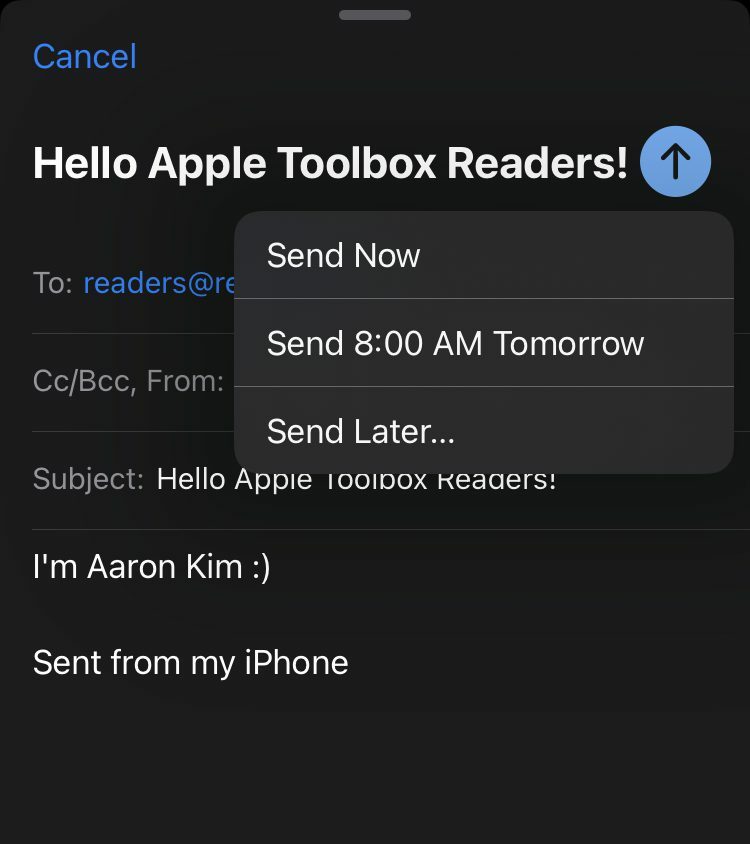
Az iOS 16 használata az e-mailek ütemezésére rendkívül egyszerű, de nem sokan tudnak a funkcióról, mivel ez nem egy könnyen elérhető lehetőség. Ez inkább "rejtett" trükk. Íme egy lépésről lépésre szóló útmutató az e-mailek ütemezéséhez:
- Nyissa meg a Mail alkalmazást.
- Írjon e-mailt, vagy válaszoljon rá.
- Adja meg az összes szükséges adatot (kinek küldi, tárgyát és törzsét).
- Tartsa lenyomva a küldés gombot (a kék nyíl a jobb felső sarokban)
- Válasszon bármelyiket Küldd most, Küldés holnap 8:00, vagy Küldés később…
- Ha megnyomja Küldés később…, akkor egy naptár képernyőre kerül, ahol beállíthatja az e-mail ütemezéséhez szükséges pontos időt és dátumot.
- Válassza ki a kívánt lehetőséget, és elküldjük!
Egyéb új iOS 16 e-mail tippek
Ha nem volt tisztában az iOS 16-os e-mailek ütemezési trükkjével, akkor lehet, hogy van kedve további tippekre. Íme néhány további iOS 16 e-mail-frissítés és változás, amelyekről esetleg nem is tudott:
Fontos e-mailes emlékeztetők
Mindannyian mozgalmas életet élünk, és rendkívül könnyen elfelejthetünk dolgokat, amikor túl sok információ áll rendelkezésünkre a keze ügyében. Ha több postafiókot kezel iPhone-ján, akkor még nehezebb lehet megjegyezni, mikor kell válaszolni egy e-mailre, ha nem válaszol azonnal. Kevesen tudják azonban, hogy valóban beállíthat emlékeztetőket a fontos e-mailekhez. Ha egy adott e-mailen jobbra csúsztat, megjelenik az Emlékeztess engem opció egy óra ikonnal. Miután rákattint az Emlékeztess gombra, lehetősége van arra, hogy beállítson egy emlékeztetőt egy órával későbbre, később este, holnapra, vagy beállítsa saját dátumát és időpontját.
Nyomon követés
Nem sokan élvezik különösen a Követés funkciót, mivel viszonylag rosszul van megvalósítva. Azok, akik sok embernek küldenek e-mailt, megérthetik, milyen fájdalmat okoz, ha nem emlékszik, ha valami fontos kérdésre kapott választ. Egy utólagos e-mail kulcsfontosságú lehet, ha csapatprojekteket szeretne megszervezni, üzletet kötni vagy találkozót szeretne megbeszélni. A nyomon követés funkció alapértelmezés szerint minden iOS 16-os eszközön engedélyezve van. Bár a funkció az iOS 16 előtt létezik, úgy tűnik, hogy az Apple gyakorlati adatokat gyűjt a gépi tanulási mesterséges intelligencia táplálására, hogy jobb nyomon követési javaslatokat tudjon tenni. Az igazság kedvéért még a Gmailnek is van gyenge nyomon követési funkciója, így talán várnunk kell egy kicsit, mielőtt a nagy technológiai cégek megkapják a látszólag egyszerű funkciót.
Gazdag link e-mailek
A link e-mailben történő küldése nem volt vonzó, megbízhatatlan és nem volt optimális a médiaközpontú digitális környezetben. Régóta léteznek linkelőnézeteink, amelyek gazdag adatrészleteket rögzítenek különböző üzenetküldő platformokon és közösségi hálózatokon, miért kellett hát az e-maileknek elmaradni? Szerencsére az Apple azonosította ezt a fájdalmas pontot, és gazdag linkelőnézetet vezetett be az összes hivatkozáshoz, amely megadja a szükséges adatokat. Nincs más dolga, mint beilleszteni a linket, és az e-mailben megjelenik egy médiakártya, amelyen megtekintheti, hogy mit tartalmaz a link, például a kiemelt képet, a metaleírást vagy a SEO címsort.